 Az alkalmazások telepítésére és eltávolítására a legtöbb Android-alapú eszközön a megfelelő gombok néhány érintésével kerül sor. Nem meglepő, hogy a különböző operációs rendszerekkel rendelkező felhasználók gyakran olyan problémákkal szembesülnek, mint az alkalmazások véletlen vagy szándékos eltávolítása, amelyekre később szükség lehet. Ez a cikk elmagyarázza, hogyan lehet visszaadni egy táblagépről vagy okostelefonról törölt játékot vagy programot.
Az alkalmazások telepítésére és eltávolítására a legtöbb Android-alapú eszközön a megfelelő gombok néhány érintésével kerül sor. Nem meglepő, hogy a különböző operációs rendszerekkel rendelkező felhasználók gyakran olyan problémákkal szembesülnek, mint az alkalmazások véletlen vagy szándékos eltávolítása, amelyekre később szükség lehet. Ez a cikk elmagyarázza, hogyan lehet visszaadni egy táblagépről vagy okostelefonról törölt játékot vagy programot.
Miért tűnnek el az alkalmazások vagy játékok a táblagépről?
Először ki kell derítenie, hogy a játékok vagy alkalmazások miért törlődnek a táblagépről. Ennek több oka van:
- a játék véletlen törlése;
- az alkalmazás tudatos eltávolítása;
- az eszköz "visszatérése" a gyári beállításokhoz, az összes információ eltávolításával a memóriából;
- az úgynevezett vírusok hatása;
- víruskereső szoftverek, amelyek egy vagy másik okból úgy vélik, hogy ez a program káros a rendszerre, és eltávolíthatja azt, ha a felhasználó engedélyt kapott.
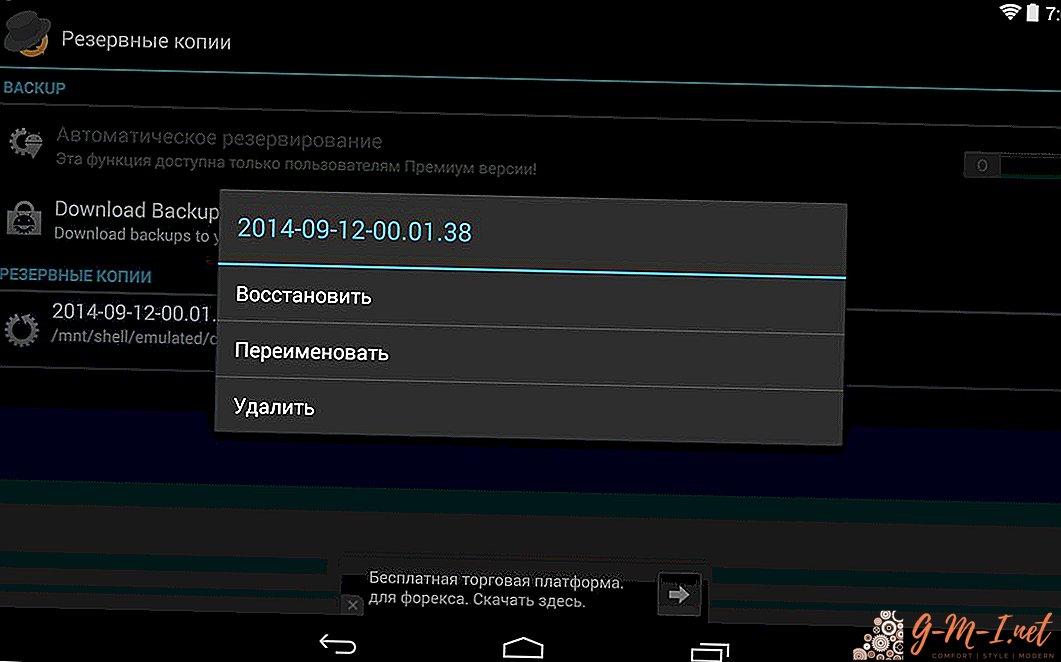
Törölt játék helyreállítása: megoldások a problémára
A felhasználók hasonló problémáját már régóta a Google szakértői érintik. A helyzet az, hogy az összes okostelefonra vagy táblagépre letöltött programot a személyes Google Play-fiók adatai tárolják.
Figyelem!Ha a program letöltésre került egy harmadik fél linkéből, és nem egy fiókból, akkor az alább ismertetett módszerrel nem lehet azt visszaállítani.
A távoli játék újratelepítéséhez a következőket kell tennie:
- elindítja a Google Play alkalmazást;
- hívja fel a menüt, majd lépjen a „Saját alkalmazások és játékok” fülre;

- a megjelenő ablakban kattintson az "Összes" szóra;
- válassza ki a szükséges elemeket a listából;
- az alkalmazás nevére kattintva lépjen a telepítő képernyőre;
- Töltse le és telepítse egy távoli játékot vagy szoftvert.
Figyelem! A fióklista alkalmazásai a telepítés időrendi sorrendjében vannak elrendezve, a legfrissebbtől (felül) a legkorábbiig (alsóig).
Ha a keresési cím nem található a listában, akkor érdemes ellenőrizni, hogy melyik fiókból töltötte le. Az alkalmazás helyreállításának ez a módja segíthet, ha van egy link egy Google Play-fiókhoz. Előfordulhat, hogy minden felhasználó számára eltávolítják a programokat a Google Playről, és ebben az esetben a letöltés csak harmadik féltől származó forrásból segíti a segédprogram telepítését.
Visszaállíthatom a törölt fényképeket vagy galériát a táblagépen
A fényképeket vagy más fájlokat bármilyen Android-eszközön helyreállíthatja, többféle módon. Az első és legegyszerűbb a felhőalapú tárolás használata. Ebben az esetben a felhasználó szinkronizálja az eszközfájlokat egy speciális tárolóval az interneten, és még táblagép vagy okostelefon elvesztése esetén is könnyen visszaállíthatók.
A fájlokat speciális szoftver segítségével is visszaállíthatja. Ebben a tekintetben az egyik leghasznosabb program a Recuva program. Az elveszett fényképek, videók vagy audio fájlok helyreállításához a következőket kell tennie:
- telepítse a segédprogramot a számítógépre;
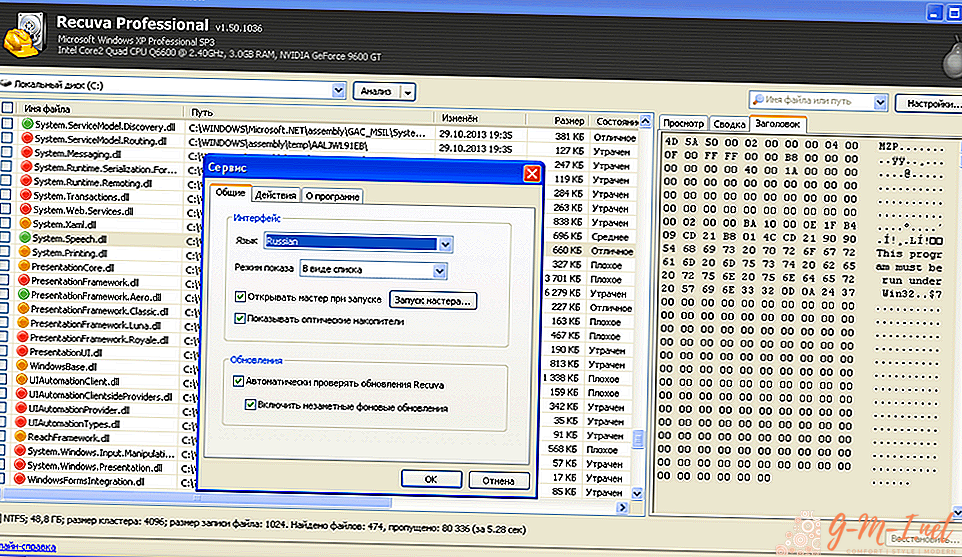
- csatlakoztassa az android készüléket a számítógéphez;
- válassza ki a programon keresztül a visszaállítandó fájlok típusát;
- jelölje meg a törölt fájlok hozzávetőleges tárolási helyét;
- válassza ki a mélyreható elemzés funkcióját;
- válassza ki a visszaállítandó fájlokat a rendelkezésre álló listából.
Figyelem! A fenti segédprogram mellett a programok széles választéka is képes visszaállítani a törölt fájlokat, és a legtöbb esetben két vagy három program használata pozitív eredményt eredményez. Ilyen szoftver például az Undelete segédprogramok, Dr. Fone vagy helyreállítási PRO. Ezeknek a programoknak a többsége a fájl helyreállításának különféle elveit használja, ami megmagyarázza annak lehetőségét, hogy az egyik segédprogramot "bekapcsolják" a másikkal "erőtelen".
Ha az adatgyűjtésről beszélünk egy táblagépről, akkor a fájlok visszaállításának folytatása előtt engedélyeznie kell az eszköz USB-hibakeresési módját. Ez a mód elősegíti a helyreállítási programok munkáját, de annak megtalálása sok felhasználó számára valódi problémává válik.
Ez megtehető az úgynevezett Fejlesztő mód segítségével. Speciálisan aktiválható. A fejlesztői módba való belépéshez meg kell lépnie a "Beállítások-Az eszköz-építési szám" címre. Az utolsó elemet többször kell megnyomni (általában körülbelül 7). Amikor a kívánt mód aktiválva van, vissza kell térnie az eszközbeállításokhoz, és be kell jelölnie az "USB hibakeresés" melletti négyzetet.
Érdemes megjegyezni, hogy még a legerősebb és legmodernebb segédprogramok is visszaállíthatják az eszközön soha nem található összes fájlt. Legtöbbjük munka közben csak azoknak a fájloknak a listáját jeleníti meg, amelyeket nem töröltek teljesen, és amelyek továbbra is helyreállíthatók. Ha az elveszett információk különösen fontosak voltak, akkor megpróbálhatja felvenni a kapcsolatot a szakemberekkel annak visszaállításához, ám ebben az esetben sem adják meg a 100% -os garanciát a szükséges fájlok helyreállítására.

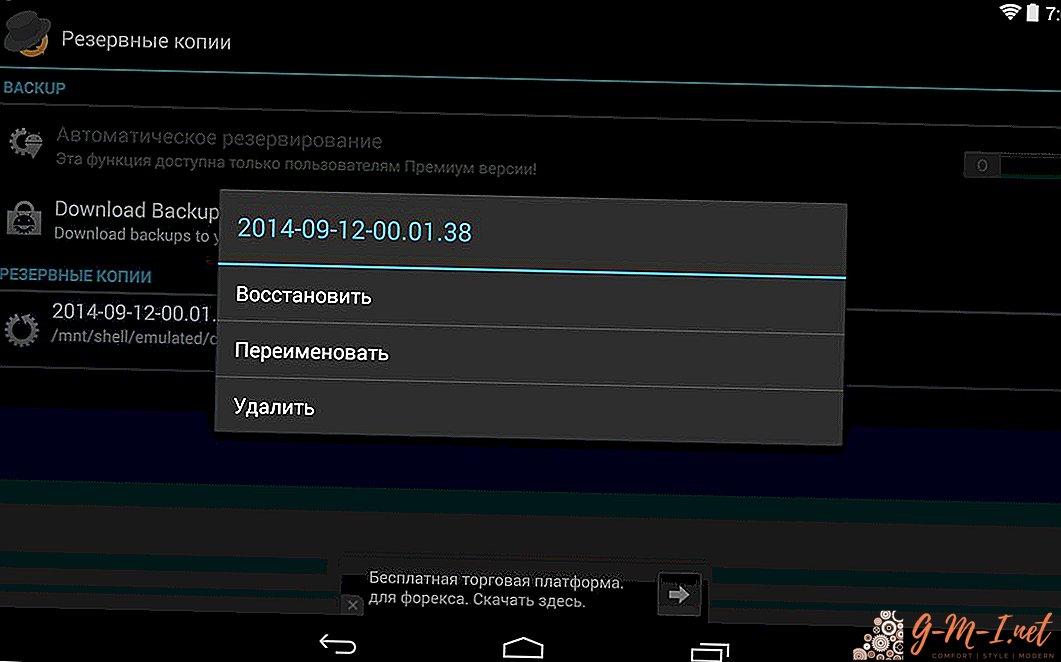

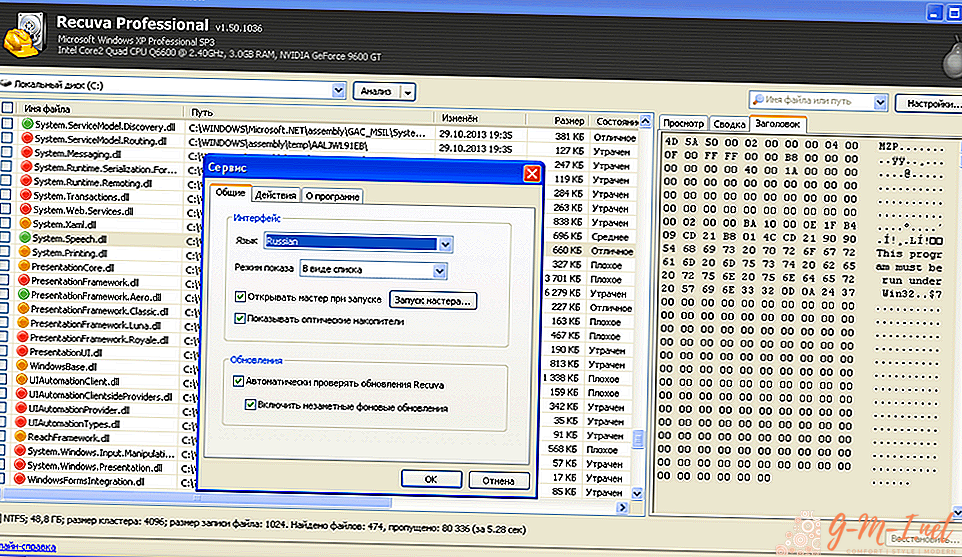
Hagyjuk Meg Véleményét